|
操作步骤
交叉引用是在文档的某一位置引用文档另一位置的内容,可以利用其进行跳转,类似于超链接,但交叉引用一般只能用于同一文档中(或主文档与其子文档之间)。在Word中可以为标题、脚注尾注、书签、题注、编号段落等创建交叉引用。
一、创建交叉引用(以引用题注为例)
 在要插入交叉引用的位置键入开头的介绍文字,如“有关详细信息,请参见”。 在要插入交叉引用的位置键入开头的介绍文字,如“有关详细信息,请参见”。
 执行“插入”→“引用”→“交叉引用”,打开“交叉引用”对话框。 执行“插入”→“引用”→“交叉引用”,打开“交叉引用”对话框。
 在“引用类型”框选择要引用项目的类型。 在“引用类型”框选择要引用项目的类型。
 在“引用内容”框中选择要在文档中插入的信息,例如“标题文字”。 在“引用内容”框中选择要在文档中插入的信息,例如“标题文字”。
 在“引用哪一个题注”框中,单击选择一个要引用的题注。 在“引用哪一个题注”框中,单击选择一个要引用的题注。
 如果要实现能够跳转到引用的项目,可选中“插入为超链接”复选框。 如果要实现能够跳转到引用的项目,可选中“插入为超链接”复选框。
 如果“包括‘见上方/见下方’”复选框可用,可选中此复选框来显示包含引用项目的相对位置的信息。 如果“包括‘见上方/见下方’”复选框可用,可选中此复选框来显示包含引用项目的相对位置的信息。
 单击“插入”按钮。 单击“插入”按钮。
注意:在使用交叉引用前,引用的项目,例如题注、标题或书签等必须已经存在于文档中。
二、更改交叉引用
创建交叉引用后,有时由于内容的改变,可能需要修改其引用对象,例如,原来参考图 1,要更改为参考表格 1(本例中已事先为其添加了题注)
 选定文档中的交叉引用,注意不要选择添加的介绍性的文字。 选定文档中的交叉引用,注意不要选择添加的介绍性的文字。
 执行“插入”→“引用”→“交叉引用”,打开“交叉引用”对话框。 执行“插入”→“引用”→“交叉引用”,打开“交叉引用”对话框。
 选择引用类型为“表格”;在“引用哪一个题注”框中选择“表格 1”。 选择引用类型为“表格”;在“引用哪一个题注”框中选择“表格 1”。
 单击“插入”按钮。 单击“插入”按钮。
注意:交叉引用是以域的方式插入的,如果引用对象的位置发生了变动,可以使用更新域的方法进行更新。但是,如果删除了引用对象,更新域后会出现“错误,未找到引用源!”的提示。 | 
 在要插入交叉引用的位置键入开头的介绍文字,如“有关详细信息,请参见”。
在要插入交叉引用的位置键入开头的介绍文字,如“有关详细信息,请参见”。 执行“插入”→“引用”→“交叉引用”,打开“交叉引用”对话框。
执行“插入”→“引用”→“交叉引用”,打开“交叉引用”对话框。 在“引用类型”框选择要引用项目的类型。
在“引用类型”框选择要引用项目的类型。 在“引用内容”框中选择要在文档中插入的信息,例如“标题文字”。
在“引用内容”框中选择要在文档中插入的信息,例如“标题文字”。 在“引用哪一个题注”框中,单击选择一个要引用的题注。
在“引用哪一个题注”框中,单击选择一个要引用的题注。 如果要实现能够跳转到引用的项目,可选中“插入为超链接”复选框。
如果要实现能够跳转到引用的项目,可选中“插入为超链接”复选框。 如果“包括‘见上方/见下方’”复选框可用,可选中此复选框来显示包含引用项目的相对位置的信息。
如果“包括‘见上方/见下方’”复选框可用,可选中此复选框来显示包含引用项目的相对位置的信息。 单击“插入”按钮。
单击“插入”按钮。